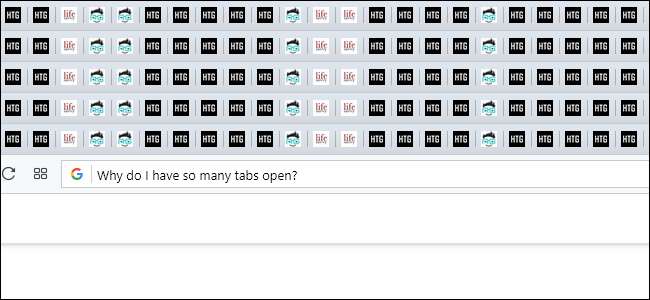
Zwyczaj 100 tabletek jest powszechny; nie ma się czego wstydzić. Jednak zagracona przeglądarka może obniżyć produktywność i zmniejszyć prędkość komputera. Może nadszedł czas, aby zerwać z tym nawykiem kilkoma prostymi wskazówkami.
Zamknij karty, których nie potrzebujesz
Twój problem z kartą ma bardzo niewiele wspólnego z używaną przeglądarką lub rozszerzeniami zainstalowanymi na komputerze. Naprawdę, nadmierne tabulowanie to po prostu zły nawyk. To jak zagracone biurko.
Jaki jest najlepszy sposób na przełamanie złego nawyku? Buduj nowe, pozytywne nawyki. Zwracaj uwagę na liczbę otwieranych kart i rutynowo zamykaj karty, których nie używasz. Możesz użyć polecenia klawiaturowego CTRL + W (CMD + W), aby szybko zamknąć karty, bez celowania w małe czerwone znaki X. Możesz także kliknąć kartę prawym przyciskiem myszy, aby „Zamknij karty po prawej” lub „Zamknij inne karty”.
Zarządzaj kartami ręcznie
Karty istnieją nie bez powodu. Niezależnie od tego, czy pracujesz, czy robisz zakupy, prawdopodobnie masz co najmniej pięć kart, które muszą pozostać otwarte. Chodzi o to, że przydatne karty mogą czasami zagubić się w morzu bzdur.
Jeśli chcesz szybko przechodzić przez bałagan w kartach, spróbuj przytrzymać CTRL i nacisnąć klawisz Tab. Za każdym razem, gdy naciśniesz klawisz Tab (trzymając wciśnięty klawisz CTRL), przejdziesz przez okno z zakładkami w stylu pionowym, które pokazuje nazwę każdej karty obok podglądu strony internetowej.
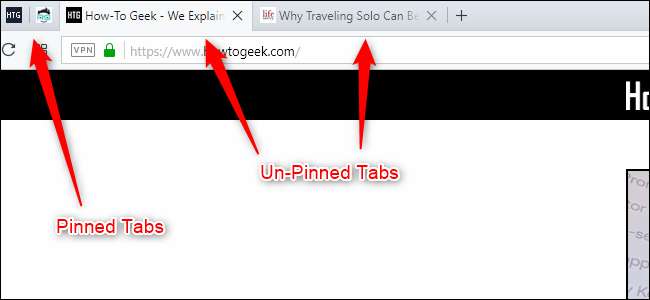
Możesz też śledzić przydatne karty, przypinając je do przeglądarki. Możesz to zrobić, klikając kartę prawym przyciskiem myszy i wybierając opcję „Przypnij kartę”. Kiedy przypniesz kartę, zostanie ona zablokowana po lewej stronie przeglądarki i zmniejszy się. Nowe karty nie będą naruszać Twoich przypiętych kart, a przypiętych kart nie można zamknąć bez kliknięcia prawym przyciskiem myszy.
Oczywiście przypinanie kart jest przydatne tylko wtedy, gdy koncentrujesz się na jednym zadaniu. Jeśli szukasz informacji na temat Marka Twaina podczas zakupu nowej deski sedesowej, przypięte tabliczki mogą stać się wielkim bałaganem. Spróbuj zorganizować oddzielne zadania w osobnych oknach przeglądarki. Możesz użyć skrótu klawiaturowego CTRL + N, aby otworzyć nowe okno przeglądarki lub przytrzymać klawisz SHIFT podczas klikania łącza, aby otworzyć je w nowym oknie.
Zakładki na później
Pasek kart może być przydatnym miejscem do zapisywania rzeczy na później. Ale jeśli pasek kart jest stale przytłoczony przez strony YouTube i How-To Geek, może nadszedł czas, aby uporządkować te strony w zakładkach.
Jeśli chcesz dodać foldery z organizacją zakładek do paska zakładek, kliknij prawym przyciskiem myszy pasek zakładek i wybierz opcję „Dodaj folder”. Możesz utworzyć jeden folder o prostej nazwie, np. „Do czytania” lub „Do obejrzenia”, albo możesz uzyskać bardziej szczegółowe foldery, takie jak „Źródła Marka Twaina” lub „Potencjalne sedesy”. Po prostu pamiętaj, aby wyczyścić te foldery zakładek, gdy skończysz ich używać. W przeciwnym razie zmieniłeś tylko nawyk obejmujący 100 zakładek w nawyk zawierający 100 zakładek.
Użyj rozszerzeń, aby zarządzać i synchronizować karty na różnych urządzeniach
Ręczne zarządzanie i tworzenie zakładek może być kłopotliwe, dlatego istnieją rozszerzenia kart i zakładek. I chociaż niektóre rozszerzenia przeglądarki mogą tworzyć pliki prywatne problemy ich użyteczność jest niepodważalna.
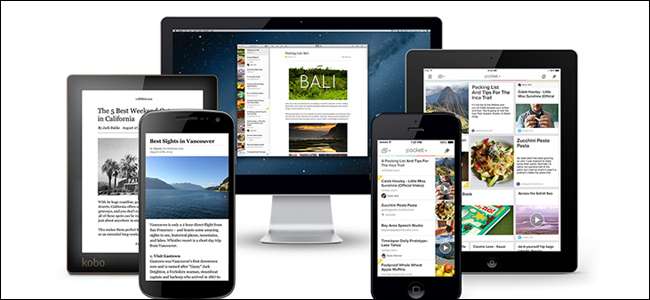
Niektóre rozszerzenia działają jako bardziej zaawansowana wersja funkcji zakładek w przeglądarce. Kieszeń na przykład doskonale nadaje się do przechowywania stron, które chcesz przeczytać później. Możesz uzyskać dostęp do swojego konta Pocket na dowolnym urządzeniu, a usługa może czytać artykuły na głos kiedy nie masz ochoty używać swoich małych, paciorkowatych oczu. Evernote ma podobną funkcjonalność dla wielu urządzeń, ale szczególnie dobrze nadaje się do organizowania stron internetowych i tworzenia notatek do projektów. A jeśli próbujesz porządkować lub udostępniać strony internetowe do pracy, nic nie przebije Trello .
Istnieją również rozszerzenia przeglądarki Chrome, które ułatwiają nawigację i zarządzanie kartami. OneTab może automatycznie sortować karty w listy i zmniejszać użycie pamięci w przeglądarce, oraz Karty stylu SideWise Tree może zmienić poziomy pasek kart w łatwe do odczytania, pionowe okno kart. Jeśli chcesz ukryć swoje bezużyteczne lub rozpraszające karty na krótki czas (powiedzmy na godzinę), możesz wypróbować rozszerzenie, takie jak Karta Drzemka .
ZWIĄZANE Z: Najlepsze rozszerzenia Chrome do zarządzania kartami
Rozważ zmianę przeglądarek
Ponownie, nie możesz winić swojej przeglądarki 100 kart. Jednak niektóre przeglądarki mają przydatne funkcje zarządzania kartami, które mogą pomóc w tworzeniu lepszych nawyków. Co zaskakujące, Chrome nie ma wielu wbudowanych funkcji zarządzania kartami. Może czas wypróbować inną przeglądarkę?
Cokolwiek robisz, staraj się używać jednej przeglądarki na wszystkich urządzeniach, w tym na telefonie. Nowoczesne przeglądarki mają opcje synchronizacji które mogą automatycznie przenosić Twoje karty i zakładki, dzięki czemu nie musisz tracić z oczu tych filmów z YouTube, wychodząc z biura.
Przeglądarka Microsoft Edge jest piętnowana, ale szczerze mówiąc, jest to jedna z naszych ulubionych przeglądarek. Microsoft ostatnio przebudował przeglądarkę Edge z silnikiem Chromium i działa jak marzenie (i tak, może teraz używać rozszerzeń Chrome). W przeciwieństwie do innych przeglądarek Edge ma fantastyczny „ odłożyć na bok ”Funkcja karty, która pozwala ukryć i uporządkować swoje karty na później.
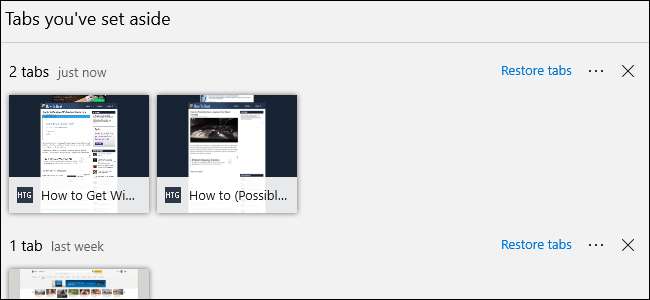
Opera to kolejna świetna, ale zaniedbana przeglądarka, która działa na silniku Chromium. Posiada dyskretną funkcję zakładek o nazwie „Szybkie wybieranie”, która umożliwia porządkowanie i przechowywanie łączy na później. Dostęp do szybkiego wybierania w Operze można uzyskać ze strony głównej lub paska bocznego Opery, więc dodatkowe karty są niewidoczne, ale nadal łatwo się do nich dostać.
No i oczywiście jest Firefox. Słynna przeglądarka Mozilli jest pionierem w Karta Styl drzewa rozszerzenie i ma wbudowany przydatny plik SnoozeTabs funkcja, która pozwala ukryć karty i wybrać, kiedy mają się automatycznie pojawiać. Warto również wspomnieć, że Przeglądarka mobilna Firefox ma lepsze funkcje kart i opcje synchronizacji niż inne przeglądarki mobilne, co jest przydatne, jeśli jesteś zawsze w drodze.
Musisz mieć otwarte 100 kart?
Czysty pulpit nie jest dla każdego. Dla niektórych osób 100 tabletek jest oznaką produktywności, a nie oznaką złej higieny cyfrowej. Mówiąc słowami Einsteina, „jeśli zagracone biurko jest oznaką zagraconego umysłu, to co mamy myśleć o pustym biurku?”
Właściwie Einstein nigdy tego nie powiedział , ale słynny fizyk to zrobił mieć dość brudne biurko . Problem w tym, że nie jesteś na miejscu Einsteina. Podczas gdy biurko może być w stanie obsłużyć setki kawałków papieru, komputer nie zawsze obsługuje setki kart.
Jeśli chcesz, aby komputer działał płynnie z otwartymi 100 kartami (niezalecane), powinieneś rozważyć rozbudowa pamięci RAM komputera lub za pomocą automatycznego przedłużenia zawieszenia, takiego jak Wielki Szelki . Aktualizacja pamięci RAM zapewni przeglądarce więcej pamięci do pracy, a rozszerzenie z zawieszeniem kart ograniczy użycie pamięci RAM przez karty, których aktywnie nie używasz.







